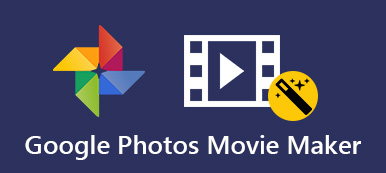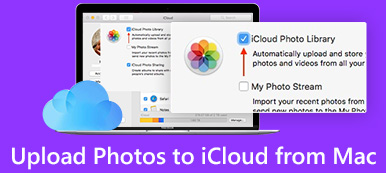Η λήψη φωτογραφιών γίνεται όλο και πιο δημοφιλής σε όλο τον κόσμο. Με την αύξηση της ποσότητας των φωτογραφιών στο Smartphone και τον υπολογιστή σταδιακά, ο εσωτερικός χώρος αποθήκευσης μειώνεται, τότε πρέπει να διαγράψετε μερικές παλιές φωτογραφίες για να ελευθερώσετε τον χώρο. Επιπλέον, θα αναστατωθεί εάν χαθούν αυτές οι φωτογραφίες λόγω της σπασμένης ή κλεμμένης συσκευής σας. Για να αποφύγετε το παραπάνω ζήτημα, χρειάζεστε μια επαγγελματική εφαρμογή δημιουργίας αντιγράφων ασφαλείας φωτογραφιών. Και το Google Photos μπορεί να είναι μια ωραία επιλογή για να δημιουργήσετε αντίγραφα ασφαλείας των φωτογραφιών σας από το τηλέφωνο Android, το iPhone / iPad και τον υπολογιστή σας.

- Μέρος 1. Τι είναι το Google Photos
- Μέρος 2. Πώς να δημιουργήσετε αντίγραφα ασφαλείας φωτογραφιών και βίντεο χρησιμοποιώντας τις φωτογραφίες Google
Μέρος 1. Τι είναι το Google Photos
Το Google Photos, μια εφαρμογή δημιουργίας αντιγράφων ασφαλείας φωτογραφιών που αναπτύχθηκε από την Google, είναι ένα πιο έξυπνο σπίτι για τις πολύτιμες φωτογραφίες και τα βίντεό σας. Κερδίζει καλή φήμη μεταξύ των χρηστών σε όλο τον κόσμο. Και το The Verge αξιολογούσε τις Φωτογραφίες Google ως "Τα καλύτερα φωτογραφικά προϊόντα στη Γη". Το Google Photos σάς παρέχει απεριόριστο χώρο αποθήκευσης για τη δημιουργία αντιγράφων ασφαλείας φωτογραφιών και βίντεο ελεύθερα, έως 16 megapixel και 1080p HD. Επιπλέον, ισχύει για τηλέφωνα Android, συσκευή iOS, καθώς και για παράθυρα και Mac, έτσι μπορείτε να έχετε πρόσβαση και να δημιουργείτε αντίγραφα ασφαλείας όλων των φωτογραφιών και βίντεο με τις Φωτογραφίες Google μέσω οποιασδήποτε συσκευής.
Βασικά χαρακτηριστικά:
- Εξασφαλίστε την ασφάλεια: οι φωτογραφίες και τα βίντεό σας είναι σίγουρα ασφαλή, ασφαλή και ιδιωτικά.
- Αυτόματη αναγνώριση: τα πρόσωπα στις φωτογραφίες μπορούν να αναγνωριστούν και τα παρόμοια θα ομαδοποιηθούν.
- Οπτική αναζήτηση: μπορείτε να αναζητήσετε οτιδήποτε στις φωτογραφίες από τους ανθρώπους, τα μέρη και τα πράγματα.
- Δημιουργήστε αυτόματα λευκώματα: Αφού δημιουργήσετε αντίγραφα ασφαλείας των φωτογραφιών σας μέσω του Google Photos, θα λάβετε ένα λεύκωμα για να τα συλλέξετε.
- Ανώτερη έκδοση: προσαρμόστε τις φωτογραφίες και τα βίντεό σας με εξαιρετικά εργαλεία επεξεργασίας
- Δημιουργία GIF: Δημιουργήστε αυτόματα ή ταινίες DIY, Gif ή κολάζ από τις φωτογραφίες σας
- Κοινή χρήση φωτογραφιών: μπορείτε να μοιραστείτε τις αγαπημένες σας φωτογραφίες με διαφορετικούς ανθρώπους στον ιστό.
Μέρος 2. Πώς να δημιουργήσετε αντίγραφα ασφαλείας φωτογραφιών και βίντεο χρησιμοποιώντας τις φωτογραφίες Google
Δημιουργία αντιγράφων ασφαλείας φωτογραφιών και βίντεο στο Android μέσω του Google Photos
Βήμα 1. Κάντε λήψη του Google Photos για να δημιουργήσετε αντίγραφα ασφαλείας των φωτογραφιών σας.
Πριν ξεκινήσετε να δημιουργείτε αντίγραφα ασφαλείας των φωτογραφιών σας στο Android, μην ξεχάσετε να κατεβάσετε το Google Photo από το Google Play Store και να το εκτελέσετε στο κινητό σας τηλέφωνο.
Βήμα 2. Συνδεθείτε στο Λογαριασμό Google
Συνδεθείτε στον λογαριασμό σας Google πατώντας το κουμπί "Σύνδεση" στο αριστερό μενού. Και μετά κάντε κλικ στο κουμπί "Ρυθμίσεις" και ενεργοποιήστε τη λειτουργία "Δημιουργία αντιγράφων ασφαλείας και συγχρονισμός".
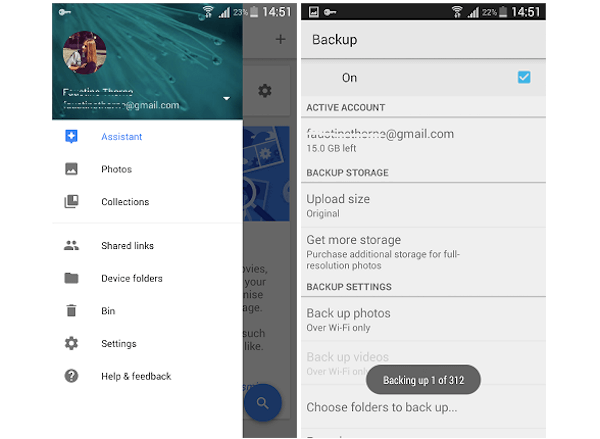
Βήμα 3. Επιλέξτε αρχεία φωτογραφιών για δημιουργία αντιγράφων ασφαλείας
Αφού προσαρμόσετε το μέγεθος και τη μορφή των φωτογραφιών σας, εισαγάγετε τη διεπαφή "Επιλογή φακέλου για δημιουργία αντιγράφων ασφαλείας" και επιλέξτε τα αρχεία φωτογραφιών που είναι αποθηκευμένα στο τηλέφωνό σας Android για δημιουργία αντιγράφων ασφαλείας. Στη συνέχεια, πατήστε "Έναρξη δημιουργίας αντιγράφων ασφαλείας" για να ξεκινήσετε τη διαδικασία δημιουργίας αντιγράφων ασφαλείας στις Φωτογραφίες Google.
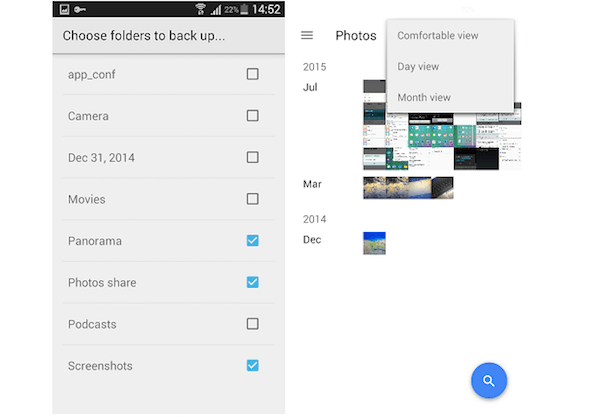
Βήμα 4. Προβολή αντιγράφων ασφαλείας φωτογραφιών
Μετά την ολοκλήρωση της διαδικασίας δημιουργίας αντιγράφων ασφαλείας των φωτογραφιών από το Google Photos, έχετε τη δυνατότητα να ελέγξετε το αντίγραφο ασφαλείας των φωτογραφιών στην κύρια διεπαφή. Επίσης, μπορείτε να δείτε αυτές τις φωτογραφίες στον ιστότοπο φωτογραφιών Google.
Δημιουργία αντιγράφων ασφαλείας φωτογραφιών και βίντεο στο iPhone / iPad μέσω του Google Photos
Βήμα 1. Εγκαταστήστε φωτογραφίες Google σε iPhone / iPad
Ομοίως, κατεβάστε το Google Photos για να δημιουργήσετε αντίγραφα ασφαλείας των φωτογραφιών σας στη συσκευή σας iOS. Μπορείτε να βρείτε αυτήν την εφαρμογή στο App Store. Στη συνέχεια, ανοίξτε τις Φωτογραφίες Google και κάντε κλικ στην επιλογή "Έναρξη".
Βήμα 2. Συνδεθείτε στο λογαριασμό Google
Συνδεθείτε στον λογαριασμό και τον κωδικό πρόσβασης Google. Εάν δεν διαθέτετε, καταχωρίστε πρώτα έναν λογαριασμό Google. Επιλέξτε "Δημιουργία αντιγράφων ασφαλείας και συγχρονισμός" στην κύρια διεπαφή και αποφασίστε να δημιουργήσετε αντίγραφα ασφαλείας υψηλής ποιότητας ή πρωτότυπων εικόνων, βίντεο και Τα GIF που δημιουργήθηκαν από ζωντανές φωτογραφίες.
Βήμα 3. Επεξεργαστείτε τις φωτογραφίες και τα βίντεο
Σύμφωνα με την εισαγωγή του Google Photos, μπορείτε να πιέζετε για μεγέθυνση και σμίκρυνση για να προσαρμόσετε το μέγεθος της φωτογραφίας κατά τη διάρκεια της ρύθμισης, καθώς και να πατήσετε, κρατώντας και σύροντας μια φωτογραφία πάνω από άλλες φωτογραφίες για να επιλέξετε πολλές φωτογραφίες.
Βήμα 4. Ξεκινήστε τη δημιουργία αντιγράφων ασφαλείας της φωτογραφίας σας
Κάντε κλικ στο "Να επιτρέπεται" για να επιτρέψετε στις Φωτογραφίες iCloud να έχουν πρόσβαση στη βιβλιοθήκη φωτογραφιών σας. Μετά από λίγο, το Google Photos θα αρχίσει να δημιουργεί αντίγραφα ασφαλείας των φωτογραφιών σας. Όταν το εικονίδιο συγχρονισμού που σημαίνει ότι το αντίγραφο ασφαλείας στα έργα εξαφανίζεται, οι φωτογραφίες σας έχουν ήδη δημιουργηθεί αντίγραφα ασφαλείας.
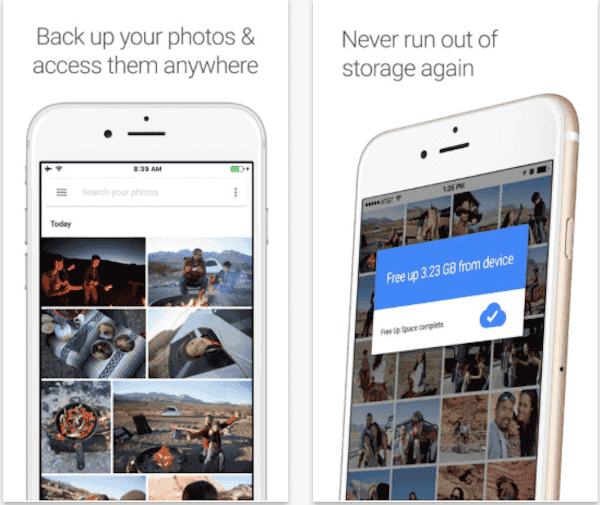
Μπορεί να χρειαστείς: Πώς να μετατρέψετε τις Φωτογραφίες Google από HEIC σε JPG
Δημιουργία αντιγράφων ασφαλείας φωτογραφιών και βίντεο στον υπολογιστή μέσω του Google Photos
Βήμα 1. Κάντε λήψη της φωτογραφίας Google στον υπολογιστή σας
Κάντε λήψη και εγκατάσταση της φωτογραφίας Google στον υπολογιστή σας ή στον υπολογιστή Mac με τον ίδιο τρόπο. Στη συνέχεια, μπορεί να σας ζητηθεί να συνδεθείτε στο λογαριασμό σας στο Google, ακολουθήστε τις οδηγίες δημιουργίας αντιγράφων ασφαλείας των Google Photos.
Βήμα 2. Επιλέξτε τους φακέλους αντιγράφων ασφαλείας της φωτογραφίας
Βρείτε τη θέση όπου αποθηκεύονται οι φωτογραφίες που θέλετε στον υπολογιστή σας και επιλέξτε το φάκελο των Google Photos για δημιουργία αντιγράφων ασφαλείας. Επίσης, μπορείτε να καταργήσετε την επιλογή των προεπιλεγμένων επιλογών και να επιλέξετε άλλους φακέλους ως πηγές αυτόματης δημιουργίας αντιγράφων ασφαλείας.
Βήμα 3. Ρυθμίστε τη μορφή της φωτογραφίας
Στη συνέχεια, επιλέξτε την ποιότητα αυτών των φωτογραφιών: φωτογραφίες υψηλής ποιότητας ή πρωτότυπες φωτογραφίες; Υψηλής ποιότητας φωτογραφίες και εικόνες με κορυφές σε 16 megapixel και βίντεο στο 1080p, αλλά προσφέρουν απεριόριστο χώρο αποθήκευσης για εσάς. ενώ οι αρχικές φωτογραφίες υποστηρίζουν πλήρη αντίγραφα φωτογραφιών και βίντεο, αλλά μπορείτε να πληρώσετε το λογαριασμό για τη μεγάλη αποθήκευση.
Βήμα 4. Δημιουργία αντιγράφων ασφαλείας φωτογραφιών στο Google Photos
Κάντε κλικ στο κουμπί Έναρξη δημιουργίας αντιγράφου ασφαλείας με το σύνολο επιλογών ή σύρετε τις επιλεγμένες φωτογραφίες στην καρτέλα του προγράμματος περιήγησης Google Photos. Αφού ολοκληρωθεί η διαδικασία δημιουργίας αντιγράφων ασφαλείας φωτογραφιών, μπορείτε να δημιουργήσετε ένα νέο άλμπουμ για αυτές τις εφεδρικές φωτογραφίες στο Google Photos.
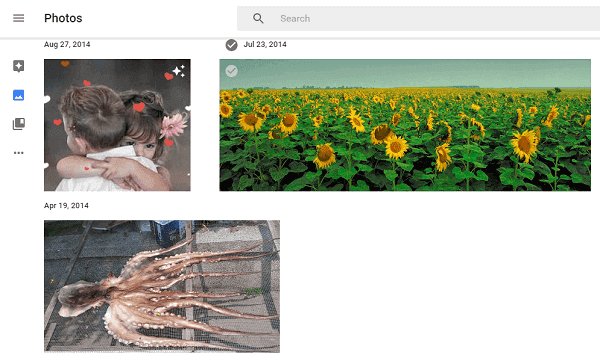
Εδώ μπορεί επίσης να θέλετε να ξέρετε: Πώς να ανακτήσετε φωτογραφίες Google για Android.
Συμπέρασμα
Το παραπάνω είναι ένα περίγραμμα δημιουργίας αντιγράφων ασφαλείας των φωτογραφιών σας στις Φωτογραφίες Google. Μπορείτε να κατεβάσετε τις Φωτογραφίες Google δωρεάν σε τηλέφωνο Android, iPhone / iPad και υπολογιστή. Φυσικά, όλα τα βήματα που παρουσιάζονται παραπάνω είναι αρκετά εύκολο στη χρήση, οπότε δεν χρειάζεται να ανησυχείτε ότι δεν μπορείτε να το χειριστείτε. Τώρα που έχετε μάθει πώς να δημιουργείτε αντίγραφα ασφαλείας φωτογραφιών με το Google Photos, κάντε το τώρα! Ελπίζουμε ότι αυτή η ανάρτηση μπορεί να σας βοηθήσει σε κάποιο βαθμό.



 Αποκατάσταση στοιχείων iPhone
Αποκατάσταση στοιχείων iPhone Αποκατάσταση συστήματος iOS
Αποκατάσταση συστήματος iOS Δημιουργία αντιγράφων ασφαλείας και επαναφορά δεδομένων iOS
Δημιουργία αντιγράφων ασφαλείας και επαναφορά δεδομένων iOS iOS οθόνη εγγραφής
iOS οθόνη εγγραφής MobieTrans
MobieTrans Μεταφορά iPhone
Μεταφορά iPhone iPhone Γόμα
iPhone Γόμα Μεταφορά μέσω WhatsApp
Μεταφορά μέσω WhatsApp Ξεκλείδωμα iOS
Ξεκλείδωμα iOS Δωρεάν μετατροπέας HEIC
Δωρεάν μετατροπέας HEIC Αλλαγή τοποθεσίας iPhone
Αλλαγή τοποθεσίας iPhone Android Ανάκτηση Δεδομένων
Android Ανάκτηση Δεδομένων Διακεκομμένη εξαγωγή δεδομένων Android
Διακεκομμένη εξαγωγή δεδομένων Android Android Data Backup & Restore
Android Data Backup & Restore Μεταφορά τηλεφώνου
Μεταφορά τηλεφώνου Ανάκτηση δεδομένων
Ανάκτηση δεδομένων Blu-ray Player
Blu-ray Player Mac Καθαριστικό
Mac Καθαριστικό DVD Creator
DVD Creator Μετατροπέας PDF Ultimate
Μετατροπέας PDF Ultimate Επαναφορά κωδικού πρόσβασης των Windows
Επαναφορά κωδικού πρόσβασης των Windows Καθρέφτης τηλεφώνου
Καθρέφτης τηλεφώνου Video Converter Ultimate
Video Converter Ultimate Πρόγραμμα επεξεργασίας βίντεο
Πρόγραμμα επεξεργασίας βίντεο Εγγραφή οθόνης
Εγγραφή οθόνης PPT σε μετατροπέα βίντεο
PPT σε μετατροπέα βίντεο Συσκευή προβολής διαφανειών
Συσκευή προβολής διαφανειών Δωρεάν μετατροπέα βίντεο
Δωρεάν μετατροπέα βίντεο Δωρεάν οθόνη εγγραφής
Δωρεάν οθόνη εγγραφής Δωρεάν μετατροπέας HEIC
Δωρεάν μετατροπέας HEIC Δωρεάν συμπιεστής βίντεο
Δωρεάν συμπιεστής βίντεο Δωρεάν συμπιεστής PDF
Δωρεάν συμπιεστής PDF Δωρεάν μετατροπέας ήχου
Δωρεάν μετατροπέας ήχου Δωρεάν συσκευή εγγραφής ήχου
Δωρεάν συσκευή εγγραφής ήχου Ελεύθερος σύνδεσμος βίντεο
Ελεύθερος σύνδεσμος βίντεο Δωρεάν συμπιεστής εικόνας
Δωρεάν συμπιεστής εικόνας Δωρεάν γόμα φόντου
Δωρεάν γόμα φόντου Δωρεάν εικόνα Upscaler
Δωρεάν εικόνα Upscaler Δωρεάν αφαίρεση υδατογραφήματος
Δωρεάν αφαίρεση υδατογραφήματος Κλείδωμα οθόνης iPhone
Κλείδωμα οθόνης iPhone Παιχνίδι Cube παζλ
Παιχνίδι Cube παζλ